Briony

L'originale di questo tutorial lo trovate qui
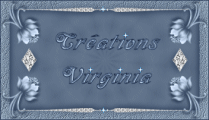
Ringrazio Virginia per avermi permesso di tradurre questo tutorial
Tutorial creato con psp X7 e tradotto con psp X8
Materiale qui
Tube della donna: Isa - Maschera: Narah
Filtri usati qui: Alf's Border FX - Alf's Power Toys - Eye Candy 5 Impact - Bkg Designer sf10 I - Unlimited 2 - Flaming Pear - Graphic Plus - KPT Collection - Mehdi - Penta com - Plugin AB 22 - Toadies - VM Natural - AAA Frames - Adjust

|
Porta con te la freccia per tenere il segno al tuo lavoro
|
Preparazione
Metti le quattro selezioni nella cartella selezioni di psp
Apri la maschera "Narah_mask_0503" in psp e riducila ad icona
Tavolozza dei materiali: colore di primo piano scuro #245b50 e colore di secondo piano chiaro #cce1fc
Configura in primo piano il gradiente stile sprazzo di luce:

1. Apri una nuova immagine trasparente di 900 x 600 px.
Applica il gradiente di primo piano.
2. Effetti/Plug in/KPT Collection/KPT Hypertiling:
nota bene: se non hai questo filtro, il livello "calque_etape02" ottenuto a questo punto è allegato al materiale
(da sostituire al tuo livello e applicare il viraggio secondo i tuoi colori)

3. Livelli/Nuovo livello raster.
Selezione/Carica selezione/Da disco e scegli "vir_sel_briony01".
Nella tavolozza dei materiali passa dal gradiente al colore.
Riempi il livello con il colore di primo piano.
Lascia selezionato.
4. Nella tavolozza dei materiali configura in primo piano il gradiente stile lineare:

Selezione/Modifica/Contrai di 5 px.
Livelli/Nuovo livello raster.
Riempi con il gradiente di primo piano.
Deseleziona tutto.
5. Livelli/Duplica.
Selezione/Carica selezione/Da disco e scegli "vir_sel_briony02".
Premi il tasto Canc della tua tastiera.
Deseleziona tutto.
6. Effetti/Plug in/Unlimited 2/Alf's Border FX/Mirror Bevel: 108 / 64.
Regola/Messa a fuoco/Metti a fuoco.
7. Attiva lo strumento selezione rettangolo e scegli la selezione personalizzata:

Effetti/Plug in/Unlimited 2/Alf's Power Toys/Color Grid:

Deseleziona tutto.
8. Livelli/Nuovo livello raster.
Selezione/Carica selezione/Da disco e scegli "vir_sel_briony02".
Nella tavolozza dei materiali passa dal gradiente al colore.
Riempi le selezioni con il colore di primo piano.
Effetti/Plug in/Graphic Plus/Cross Shadow con la configurazione predefinita:

Effetti/Plug in/Penta com/Jeans con la configurazione predefinita: 62 / 4.
Deseleziona tutto.
Effetti/Effetti 3D/Sfalsa ombra: 0 / 0 / 80 / 40 / colore #000000.
9. Selezione/Carica selezione/Da disco e scegli "vir_sel_briony03".
Livelli/Nuovo livello raster.
Riempi con il colore di primo piano.
Effetti/Plug in/Graphic Plus/Cross Shadow: lascia la configurazione in memoria.
Effetti/Plug in/Unlimited 2/Plugins AB 22/Lines Away:

Regola/Messa a fuoco/Accentua messa a fuoco.
Deseleziona tutto.
Immagine/Ridimensiona al 102% (tutti i livelli non spuntato).
Regola/Messa a fuoco/Metti a fuoco.
Effetti/Effetti 3D/Sfalsa ombra: lascia i valori in memoria.
Ottieni questo:

10. Selezione/Carica selezione/Da disco e scegli "vir_sel_briony04".
Nella tavolozza dei materiali passa di nuovo dal colore al gradiente.
Livelli/Nuovo livello raster.
Riempi la selezione con il gradiente di primo piano.
Effetti/Plug in/Toadies/What Are You: 50 / 50.
Deseleziona tutto.
Regola/Messa a fuoco/Metti a fuoco.
Cambia la modalità di miscelatura del livello da normale a luminanza esistente (o altra in funzione dei tuoi colori).
Effetti/Effetti 3D/Sfalsa ombra: lascia i valori in memoria.
11. Posizionati sul livello Raster 3.
Livelli/Duplica.
Effetti/Plug in/Toadies/What Are You: 255 / 0.
Effetti/Plug in/Penta com/Color Dot: 100 / 4 / 255 / 255 / 255.
Livelli/Disponi/Sposta giù per due volte.
12. Selezione/Seleziona tutto.
Selezione/Mobile.
Selezione/Immobilizza.
Posizionati sul livello di sfondo (Raster 1).
Selezione/Innalza selezione a livello.
Effetti/Plug in/Unlimited 2/& <Bkg Designer sf10 I>/Crosstich con la configurazione predefinita.
Deseleziona tutto.
Effetti/Effetti 3D/Sfalsa ombra: 2 / 3 / 50 / 40 / colore #000000.
Ottieni questo:

13. Posizionati sul livello Raster 3.
Livelli/Disponi/Porta in alto.
Effetti/Plug in/Unlimited 2/Alf's Border FX/Border Fade III: 78 / 98.
Effetti/Plug in/VM Natural/Plastic Starfish:

14. Effetti/Plug in/Flaming Pear/Flexify 2:

Immagine/Ridimensiona al 55% (tutti i livelli non spuntato).
Effetti/Effetti d'immagine/Scostamento: orizz. -340 / vert. 0 / personalizzato e trasparente.
Effetti/Plug in/Alien Skin Eye Candy 5 Impact/Perspective Shadow: dal menù Settings in alto scegli il preset "Drop Shadow, Blurry".
Regola/Messa a fuoco/Metti a fuoco.
15. Livelli/Duplica.
Immagine/Ridimensiona al 55% (tutti i livelli non spuntato).
Effetti/Effetti d'immagine/Scostamento: orizz. 193 / vert. 0 / personalizzato e trasparente.
Regola/Messa a fuoco/Metti a fuoco.
Cambia la modalità di miscelatura del livello da normale a luminanza esistente.
Posizionati sul livello di sotto (Raster 3).
Abbassa l'opacità del livello a 80.
16. Nella tavolozza dei materiali metti in secondo piano il nuovo colore #ffffff.
Posizionati sul livello che sta in cima (Copia di Raster 3).
Livelli/Nuovo livello raster.
Clic tasto destro del mouse per applicare il colore di secondo piano.
Livelli/Nuovo livello di maschera/Da immagine e scegli "Narah_mask_0503": spunta solo luminanza d'origine.
Livelli/Unisci/Unisci gruppo.
Livelli/Disponi/Sposta giù per tre volte.
Cambia la modalità di miscelatura del livello da normale a sovrapponi e abbassa l'opacità a 81.
Livelli/Unisci/Unisci tutto (appiattisci).
17. Nella tavolozza dei materiali rimetti in secondo piano il colore iniziale #cce1fc.
Immagine/Aggiungi bordatura simmetrica di 1 px colore scuro di primo piano.
Immagine/Aggiungi bordatura simmetrica di 2 px colore chiaro di secondo piano.
Immagine/Aggiungi bordatura simmetrica di 1 px colore scuro di primo piano.
Nella tavolozza dei materiali metti in secondo piano il colore #ffffff.
Con lo strumento contagocce scegli un nuovo colore per il primo piano: per me #81d5de.
Immagine/Aggiungi bordatura simmetrica di 50 px colore #ffffff.
Seleziona quest'ultima bordatura con la bacchetta magica (tolleranza 0 - sfumatura 0 - antialias esterno).
Effetti/Plug in/Mehdi/Wavy Lab 1.1:

Effetti/Plug in/AAA Frames/Foto Frame:

Selezioni/Inverti.
Effetti/Effetti 3D/Sfalsa ombra: 0 / 0 / 80 / 30 / colore #000000.
Deseleziona tutto.
18. Apri il tube "deco_briony". Modifica/Copia e incolla come nuovo livello.
Effetti/Effetti d'immagine/Scostamento: orizz. -240 / vert. -160 / personalizzato e trasparente.
Effetti/Plug in/Alien Skin Eye Candy 5 Impact/Perspective Shadow: lascia la configurazione in memoria.
Cambia la modalità di miscelatura del livello da normale a luminanza esistente.
19. Apri il tube "titre_briony". Modifica/Copia e incolla come nuovo livello.
Effetti/Effetti d'immagine/Scostamento: orizz. 0 / vert. 240 / personalizzato e trasparente.
In funzione dei tuoi colori cambia la modalità di miscelatura del livello da normale a luminanza esistente.
Effetti/Plug in/Alien Skin Eye Candy 5 Impact/Perspective Shadow: lascia la configurazione in memoria.
20. Apri il tube della donna "femmesentieres0064". Cancella la firma.
Posizionati sul livello della donna.
Modifica/Copia e incolla come nuovo livello.
Effetti/Effetti d'immagine/Scostamento: orizz. 303 / vert. 0 / personalizzato e trasparente.
Effetti/Plug in/Adjust/Variation: un clic su Original - un clic su More Blue - un clic su Lighter.
Effetti/Effetti 3D/Sfalsa ombra: -12 / 8 / 50 / 40 / colore #000000.
21. Immagine/Ridimensiona a 950 px di larghezza (tutti i livelli spuntato).
Aggiungi la tua firma. Livelli/Unisci/Unisci visibile.
Salva in formato jpeg.
Altra versione con tube di Criss Linda Gatita

Le vostre splendide versioni - Grazie!
La mia tester Giograf I versione

La mia tester Giograf II versione

Annelie

Tutorial tradotto da Byllina il 25 novembre 2015
Tradotti Virginia
Home
|